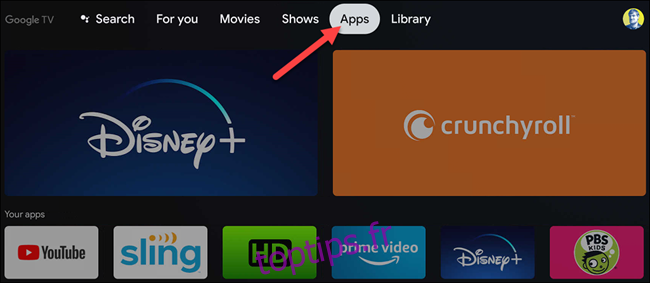Pour tirer le meilleur parti de votre appareil de diffusion en continu Google TV, vous voudrez trouver et télécharger des applications et des jeux. Malheureusement, faire cela sur des appareils comme le Chromecast avec Google TV n’est pas aussi facile que d’ouvrir le Play Store, mais nous vous guiderons à travers.
Les appareils comme le Chromecast avec Google TV ont accès aux applications Android conçues pour les téléviseurs. Cependant, vous ne pouvez pas ouvrir directement le Google Play Store, comme vous pouvez le faire avec Android TV. Au lieu de cela, la fonctionnalité de recherche du magasin est intégrée dans l’onglet «Applications» sur l’écran d’accueil.
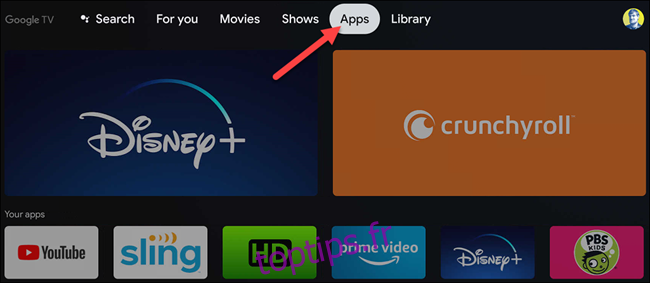
Sous l’onglet Applications, vous trouverez de nouvelles catégories à explorer. La sélection d’une catégorie ouvrira une liste d’applications ou de jeux.
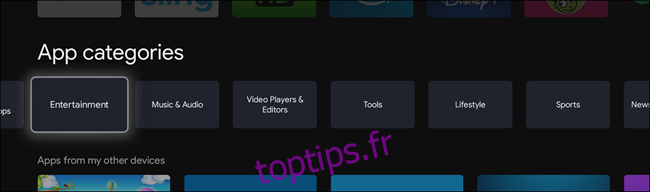
L’onglet «Applications» comporte également un certain nombre d’autres lignes, avec des recommandations d’applications et de jeux «En vedette» organisées par catégorie.
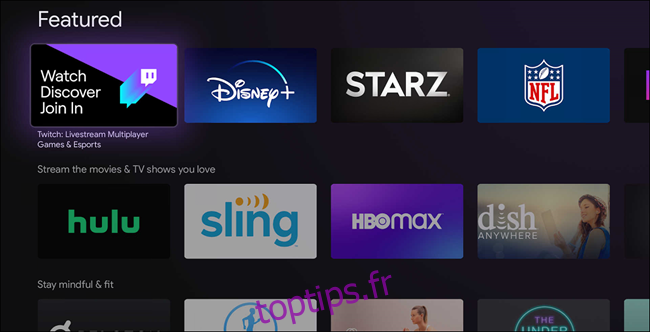
Choisissez simplement une application ou un jeu, puis sélectionnez «Installer» sur la page d’informations. Vous pouvez également afficher des captures d’écran de cet élément sous le bouton «Installer».
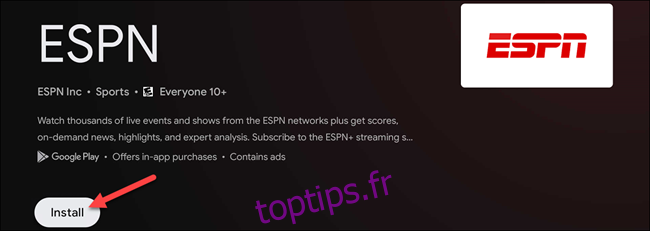
Tout cela est agréable pour la navigation, mais que faire si vous avez une application spécifique en tête? Comme vous ne pouvez pas ouvrir directement le Play Store, vous devrez rechercher cette application ou ce jeu.
Dans la ligne « Catégories d’applications », sélectionnez simplement « Rechercher des applications ».

Cela ouvre un clavier à l’écran, vous pouvez donc entrer le nom de l’élément. Sélectionnez l’icône de recherche lorsque vous avez terminé. Si votre télécommande dispose d’un bouton Assistant Google, vous pouvez l’utiliser pour effectuer une recherche vocale.
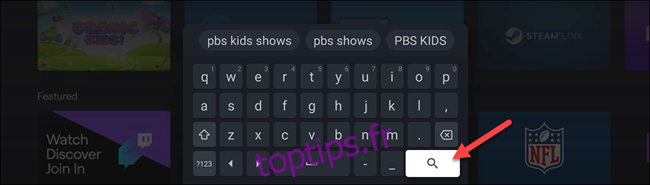
Si des applications Google TV correspondent à vos termes de recherche, vous verrez une liste de résultats. Sélectionnez l’application ou le jeu que vous recherchez.
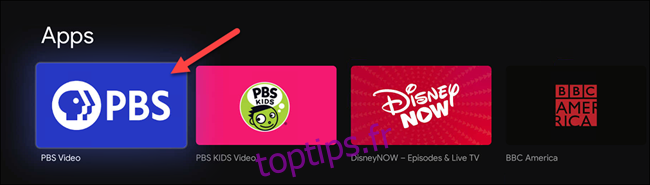
Sélectionnez «Installer» sur la page d’informations. Encore une fois, vous pouvez afficher des captures d’écran de cet élément sous le bouton «Installer».

Une fois l’application installée, sélectionnez «Ouvrir» pour la lancer directement à partir de la liste Play Store. Vous trouverez les applications ou les jeux que vous venez d’installer à la fin de la ligne Applications sur l’écran d’accueil. Si vous en avez plus de 12, vous devrez sélectionner «Tout voir» pour afficher la liste entière.

C’est un peu étrange que Google ne vous permette pas d’ouvrir simplement le Play Store sur ses propres décodeurs, dongles et téléviseurs, mais l’onglet « Applications » est tout aussi bon pour la navigation. Et, bien sûr, vous pouvez toujours trouver tout ce que vous recherchez avec la fonction de recherche.